Heroku как залить бота discord
Обновлено: 04.07.2024
Для начала вам нужно создать новый сервер в Discord (или получить права администратора на уже существующем). Откройте страницу вашей учетной записи Discord в браузере — так будет удобнее перемещаться между страницами настроек.
1. Нажмите на «+» на левой панели.
2. Выберите шаблон сервера в зависимости от вашей сферы или создайте собственный.
3. Укажите, для каких целей хотите его использовать.
4. Выберите изображение будущего сервера и укажите его название (1), затем нажмите Create. (2).
5. Сервер создан. По умолчанию в него уже добавлены два канала — текстовый и голосовой (1). Чтобы изменить настройки канала, нажмите значок шестеренки (2). Добавить новый канал можно, нажав на «+» рядом с названием раздела. Мы не будем создавать новый канал и для подключения нашего бота используем уже существующий канал general.
6. Теперь нужно получить ID выбранного канала. Для этого нужно сначала включить режим разработчика в настройках вашего профиля. Нажмите на значок шестеренки рядом с вашим никнеймом и фотографией.
7. Перейдите в раздел APP SETTINGS, на вкладку Advanced (1) и переместите селектор Developer mode — режим разработчика активируется (2).
8. Вернитесь из меню настроек и кликните по нужному каналу правой клавишей мыши (1), во всплывающем меню выберите Copy ID — идентификатор вашего канала будет скопирован (2). Сохраните его в любом текстовом документе, чтобы не возвращаться к этому шагу.
Создать бота и добавить его на сервер, скопировать токен ботаСначала вам нужно создать приложение, затем в этом приложении создать бота и настроить для него разрешения, и только после этого — добавлять бота на сервер.
1. На вкладке Applications выберите New Application.
2. Введите название будущего приложения (1) и нажмите Create (2).
3. Приложение создано. Перейдите не вкладку Bot (1) и нажмите Add Bot, чтобы добавить нового бота.
4. Согласитесь добавить бота в ваше приложение.
5. Бот создан. На вкладке Bot отобразится вся информация о нем. Тут можно изменить его имя, добавить изображение и скопировать токен бота (1). Этот токен понадобится вам для настройки модуля Discord на платформе Appmaster.i. Каждый раз при внесении изменений портал разработчика будет предлагать вам сохранить их (2).
Сохраните токен бота, чтобы при последующей настройке не возвращаться к этому шагу.
7. Вставьте скопированную ссылку в адресную строку браузера и перейдите по ней — откроется окошко вашего приложения. Выберите ваш сервер в раскрывающемся списке (1) и нажмите Continue (2).
8. Убедитесь, что приложению (а значит, и созданному в нем боту) даны только необходимые разрешения, после чего добавьте его на ваш сервер.
Через AppMaster.io Studio подключить бота в приложениеВ данной статье мы создадим Discord бот, используя при этом только Python.
Краткая информация о Discord для тех, кто еще о нем не знает
Игроки, стримеры, студенты и разработчики используют Discord, чтобы обсуждать игры, отвечать на вопросы, общаться в чате во время игры в хорошем качестве, в том числе с членами своей команды. В нем даже есть игровой магазин с критическими отзывами и возможностью подписки. По сути, это центр игровых сообществ.
Хотя есть много вещей, которые вы можете создать с помощью API Discord, в этом руководстве мы остановимся на создании бота на Python.
Необходимые приготовления
Чтобы создать Discord бот, вам понадобится:
- Аккаунт в Discord и собственный сервер
- Python
- Устойчивое интернет-соединение во время всего процесса.
Что такое боты?
Для чего нужны чат-боты
Ускорение рабочих процессов
Чат-боты, в отличии от людей, никогда не устают. Все люди могут работать только ограниченный период времени, в то время как у ботов таких ограничений нет. Использование чат-ботов в бизнесе хорошо дополняет работу людей, повышает производительность труда и сокращает человеческий труд.
Экономия денег и времени
При правильном использовании дружелюбного чат-бота привлечение клиентов происходит с минимальными затратами и максимальной эффективностью.
Марк Лутц «Изучаем Python»
Скачивайте книгу у нас в телеграм
Пишем код для чат-бота
Сперва убедитесь, что на вашем компьютере установлен Python. Если его еще нет, то загрузите его с официального сайта.
Среду программирования можно использовать любую, какая вам больше нравится. Например, PyCharm, VS Code или Sublime.
Теперь выберите опцию New application (новое приложение) в правом верхнем углу страницы и дайте вашему новому приложению имя. Как видите, можно даже добавить изображение к аватару вашего бота. Мы можем сделать это позже. Сейчас пойдем в раздел Bot (на странице слева) и выберем опцию Add bot (добавить бота).
Сделав это, перейдите в категорию OAuth2 и в секции scope выберите опцию bot . Далее идите в секцию Permissions и настройте разрешения по вашему выбору.
Затем откройте ссылку под секцией scope в новом окне и выберите сервер, на котором вы желаете видеть ваш бот.
После этого установим библиотеку discord .
Для этого введем следующую команду:
Вот официальный сайт, где есть вся необходимая информация по данной библиотеке. Здесь же мы только заметим, что эта библиотека поддерживает API acync/await .
После установки этой библиотеки откройте ваш редактор кода и создайте файл bot.py .
Для начала импортируем необходимые библиотеки:
Создадим переменную Client :
Также имейте ввиду, что если вы хотите вызывать своего бота, ваша вызывающая команда должна иметь префикс, сохраненный в атрибуте command_prefix .
Например, в нашем случае, чтобы вызвать бота, нужно написать /hello , а не просто hello .
Напишем следующий код для определения статуса бота:
Теперь, когда бот готов к работе, мы можем ответить пользователям на их приветствие hello :
Эта функция задает условие, при котором, когда пользователь набирает /hello , бот отвечает hi .
Для запуска бота нам понадобится токен. Он находится в разделе Bot на сайте Discord. Мы заходили туда при создании бота.
Замените слово Token на ваш код. Сам токен находится рядом с аватором бота. Если вдруг его там нет, нажмите на надпись Click to Reveal Token . Это должно сработать.
Теперь настало время запустить нашего бота!
Откройте CMD и наберите следующую команду:
Если так не выходит, то наберите вот это:
Теперь перейдем на наш сервер и введем тестовый запрос, который в нашем случае был /hello . Мы увидим, что наш бот отвечает нам Hi .
Точно таким же образом пишем бот для приветствия новых участников:
Возможные проблемы при создании бота
Все может быть не так просто, как это кажется на первый взгляд. Вы обязательно должны помнить о проблемах, с которыми можете столкнуться при создании бота. Некоторые из них мы перечислили ниже:
Заключение
Мы рассмотрели, как создать Discord бот на Python. Разумеется, это был простейший бот. Но вы, конечно же, можете написать свой собственный код и добавить множество различных функций, например OCR.
В этой статье мы создаем своего дискорд-бота на боксе с нуля.
Подготовка
Предварительные действия на боксе такие же, как и в нашей статье про Telegram:
Создание бота происходит в два этапа на сайте мессенджера. Сначала создаем приложение: «Разработчикам»(в футере) → «Applications», нажимаем кнопку «New Application» в правой верхней части страницы:

Выбираем имя приложения (выбирайте мудро, хоть его и можно изменить позже):

Готово. Здесь можно переименовать приложение, дать описание, загрузить аватарку:

Теперь добавим к нему бота. В меню слева вкладка «Bot» → «Add Bot» → «Yes, do it!».
Токен бота можно получить по кнопке Copy:

Если вдруг токен попал не только в ваши руки, его всегда можно заменить кнопкой Regenerate.
Добавление бота на сервер
Переходим на вкладку «OAuth2» и создаем для него свой URL для приглашения:

Чуть ниже выбираем права для бота. Если это бот для администрирования сервера, то можно, конечно, выбрать «Administrator», но нужно быть осторожными с этим.
Выдаем права, действительно нужные боту для администрирования сервера:

Теперь бота можно добавить на сервер. Копируем ссылку и открываем её в браузере. В диалоговом окне выбираем сервер:

Проверяем его привилегии:

Всё, бот на сервере:

Код бота
Активируем виртуальное окружение и ставим нужную библиотеку:
Добавляем директорию для бота, не выходя виртуального окружения:
Создаем конфиг бота:
Наполняем его содержимым
Дальше код бота. Создаем bot.py и сразу редактируем его vim’ом:
Первыми строками активируем виртуальное окружение и импортируем нужные модули:
Обозначаем боту, с какого символа начинаются его команды:
Добавляем в код функцию запуска:
Закрываем редактор и запускаем бота:

Код бота целиком:
Запуск бота
Создаем Linux-демона — он будет следить, что бот работает. Открываем файл (mlg, если нужно, меняем на своё имя сервиса):
Добавляем в него строки:
И запускаем демона:
Проверить, что всё работает, можно так:
Дополнение кода бота
Бот улучшается в два этапа:
- добавляем код в файл бота
- перезапускаем бота
Для примера добавим в бота какое-нибудь рандомное API. Открываем файл бота:
И добавляем в него пару библиотек и ещё одну функцию обработки команд:
Закрываем файл и перезапускаем демона, чтобы изменения вступили в силу:
Результатом будет рандомный мем:

Готово! Боты в Discord умеют многое, и мы можем и дальше расширять его возможности, изучая документацию.
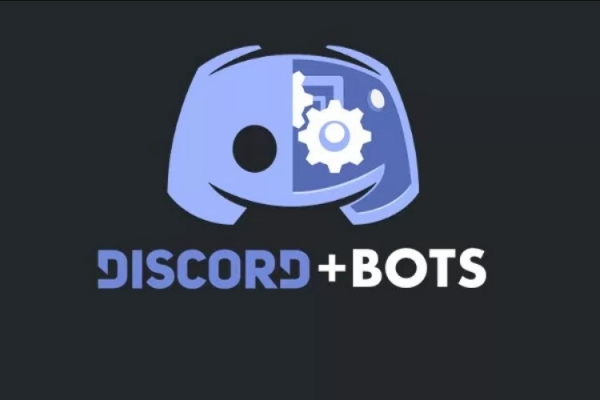
Статья будет состоять из предыстории, подготовительного этапа, написания логики и переноса бота на удаленный сервер.
Надеюсь, данная статья поможет многим начинающим.
Предыстория
Все началось в одну бессонную осеннюю ночь, которую я проводил на Discord – сервере. Так как я относительно недавно к нему присоединился, я стал его изучать вдоль и поперёк. Обнаружив текстовый канал «Вакансии», я заинтересовался, открыл его, и отыскал среди не интересующих меня предложений, это:
«Программист (разработчик бота)
Требования:
- знание языков программирования;
- способность к самообучению.
- умение разбираться в чужом коде;
- знание функционала DISCORD.
- разработка бота;
- поддержка и сопровождение работы бота.
Ваша выгода:
- Возможность поддержать и повлиять на приглянувшийся проект;
- Приобретение опыта работы в команде;
- Возможность продемонстрировать и улучшить имеющиеся навыки.»
Это мгновенно меня заинтересовало. Да, за данную работу не платили, но от тебя никаких обязательств не требовали, да и в портфолио лишним не будет. Поэтому я написал админу сервера, и он попросил написать бота, который будет показывать статистику игрока в World of Tanks.
Подготовительный этап

Discrod
Прежде, чем приступить к написанию нашего бота, его необходимо создать для Discord. Вам необходимо:
- Войти в Discord аккаунт по ссылке
- Во вкладе “Applications” нажать на кнопку “New Application” и назвать бота
- Получить токен бота, войдя в вашего бота и найдя в списке “Settings” вкладку “Bot”
- Сохранить где-нибудь токен
Также, необходимо создать приложение в Wargaming, чтобы получить доступ к API Wargaming. Тут тоже все просто:
- Заходим в аккаунт Wargaming по данной ссылке
- Заходим в «Мои приложения» и нажимаем на кнопку «Добавить новое приложение», дав имя приложения и выбрав его тип
- Сохраняем ID приложения
Для тех, кто не знает, или забыл, как устанавливать приложения из NuGet.Инструкция для Visual Studio
- Переходим во вкладку Проект – Управление пакетами NuGet;
- Нажимаем на обзор и в поле поиска вводим “DSharpPlus”;
- Выбираем и устанавливаем framework;
- PROFIT!
Подготовительный этап окончен, можно переходить к написанию бота.
Написание логики

Работа с Discord бот происходит через функцию static async Task MainTask(string[] args);
Чтобы вызвать данную функцию, в Main необходимо прописать
Далее, вам необходимо инициализировать своего бота:
Где token – токен вашего бота.
Потом, через лямбду, прописываем необходимые команды, которые должен выполнять бот:
В конце данной функции, необходимо прописать await discord.ConnectAsync(); и await Task.Delay(-1);
Это позволит выполнять команды на фоне, не занимая основной поток.
Теперь необходимо разобраться с Wargaming API. Тут все просто – пишете CURL-запросы, получаете ответ в виде JSON – строки, вытягиваете оттуда необходимые данные и делаете над ними манипуляции.
Пример работы с WargamingAPI
Внимание! Все токены и ID приложений хранить в открытом виде строго не рекомендуется! Как минимум – Discord банит такие токены, когда они попадают во всемирную сеть, как максимум – бот начинает пользоваться злоумышленниками.
Деплой на VPS – сервер
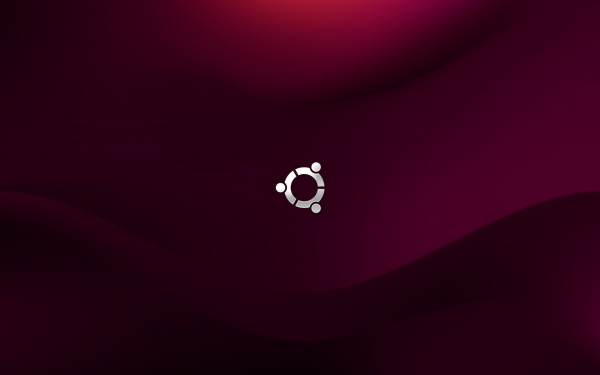
После того, как вы закончили с ботом, его необходимо разместить на сервере, который постоянно работает 24/7. Это связанно с тем, что когда работает ваше приложение, то работает и бот. Как только вы выключаете приложение, засыпает и ваш бот.
Много VPS серверов существует на этом свете, как на Windows, так и на Linux, однако в большинстве случаев, на Linux в разы дешевле размещать.
На Discord – сервере мне посоветовали vscale.io, и я тут же создал на нем виртуальный сервер на Ubuntu и залил бота. Я не буду описывать, как работает данный сайт, а сразу перейду к настройки бота.
Далее, вам необходимо залить бота на Git – сервис, вроде GitHub и ему подобные и склонировать на VPS — сервер, или, другими путями скачать вашего бота. Учтите, что у вас будет только консоль, GUI не будет. Совсем.
После того, как вы скачали вашего бота, вам необходимо его запустить. Для этого, вам необходимо:
- Восстановить все зависимости: dotnet restore
- Построить приложение: dotnet build name_project.sln -c Release
- Перейти к построенной DLL;
- dotnet name_of_file.dll
Поздравляю! Ваш бот запущен. Однако, бот, к несчастью, занимает консоль, и выйти из VPS – сервера так просто не выйдет. Также, в случае перезагрузки сервера, придется по новому запускать бота. Тут есть пару выходов из ситуации. Все они связаны с запуском при старте сервера:
- Добавить запуск скрипта в /etc/init.d
- Создать сервис, который будет запускаться при старте.
Подробно останавливаться на них не вижу смысла, достаточно подробно все описано в интернете.
Выводы
Читайте также:

